iPhoneの使用中にうっかり写真を削除してしまった場合、「FonePaw iPhoneデータ復元」を利用して、バックアップなしでiPhoneの完全削除してしまった写真を復元できます。ぜひ無料でダウンロードしてお試しください。
誤ってiphoneから大切な写真を削除したり、iOSシステムの問題で写真を紛失したりすると、写真のバックアップがないと慌ててしまいます。バックアップなしでiphoneの写真を復元することは不可能だと思います。ご心配なく、バックアップがなくても、本記事内で完全に削除された写真の復元方法を2つご紹介します。もちろん、バックアップがあるけれど復元手順が分からない方も、こちらで写真の復元方法を見つけることができます。適用シーンに応じたアドバイスを参考にして、ご自身に合ったiPhoneの写真復元方法を選んでください。それでは、早速方法の解説に入ります。

バックアップなしで、iPhoneの削除した写真を復元することができる?
バックアップなしでiPhoneの写真を復元することができます。しかし、回復の成功率はケースによって異なります。本文は、写真が完全に削除された場合と、完全に削除されていない場合の2つの状況に分けて解説します。ご自身の状況に応じて、適切な方法を選んで使用してください。
iPhoneの写真復元の原理
まず、iPhoneの写真復元の原理を理解したうえで、写真の復元方法を選んでください。
写真が完全に削除された場合
iPhoneのストレージ内では、写真やその他のデータがフラッシュメモリに保存されています。写真を削除すると、一見写真は消えたように見えますが、実際にはそのファイルのインデックス情報(ファイル位置を示すデータ)が削除されたに過ぎません。データ自体はメモリに残っていますが、iPhoneはその領域に新しいデータを上書きする準備を整えます。つまり、写真を削除した後にiPhoneを使用し続けると、写真データは上書きされます。上書きされた写真データの復元は非常に難しくなります。
そのため、完全に削除された写真は復元不可能ではありません。削除された後にすぐにデータを復元しようとすれば、上書きされていないデータを取り戻す可能性があります。iPhone向けのデータ復元ソフトは、削除されたファイルのインデックス情報の影響を受けずにメモリ内のすべてのデータを直接スキャンします。具体的なソフトウェアの推奨や手順については、「方法1:復元ソフトでiPhoneの完全削除された写真を復元する」をご参照ください。
ただし、データ復元ソフトでは復元が難しい場合や、iPhoneが物理的に損傷して写真が失われた場合は、データ復元の専門家に助けを求めることができます。詳細な情報は「方法2:専門家に頼んでiPhoneの完全削除した写真を復元する」をご確認ください。
写真が完全に削除されていない場合
iPhoneでは、削除された写真は「最近削除した項目」に保存されます。この部分の復元手順については「方法1:「最近削除した項目」から削除された写真を復元する」をご参照ください。さらに、バックアップを取っている場合は、「方法2:iTunes、iCloudバックアップからiPhoneの削除された写真を復元」内で、バックアップからデータを復元する具体的な手順を確認できます。
「バックアップなし」完全に削除されたiPhoneの写真を無料で復元する二つの方法
🔥方法1:復元ソフトでiPhoneの完全削除された写真を復元する
 適用シーン:
適用シーン:- • データが上書きされていない
- • 写真を誤って削除する
- • ウイルス攻撃を受ける
- • システムクラッシュが起こる
iPhoneの写真を完全削除した場合、「FonePaw iPhoneデータ復元」というiPhone向けのデータ復元ソフトをおすすめします。このソフトを使えば、iPhone本体のすべてのデータをスキャンして、バックアップがなしで完全削除された写真を復元できます。または、削除された写真だけを選択的に復元もできます。しかも、わずかなクッリクで復元できます。初心者の方にも非常に簡単です。
iPhoneの写真復元に加え、「FonePaw iPhoneデータ復元」は他のデータ、例えばiPod touchの写真も復元できます。バックアップなしで削除されたiPhoneの写真を簡単に復元したい場合や、iPhone関連のその他のデータを復元したい場合は、ぜひ無料でダウンロードして試してみてください。
「FonePaw iPhoneデータ復元」でiPhoneの完全削除された写真を復元する手順
ステップ 1: まずは「FonePaw iPhoneデータ復元」を実行して、「iOSデバイスから復元」を選択します。それから、iPhoneとパソコンを接続して、「スキャン開始」をクリックします。
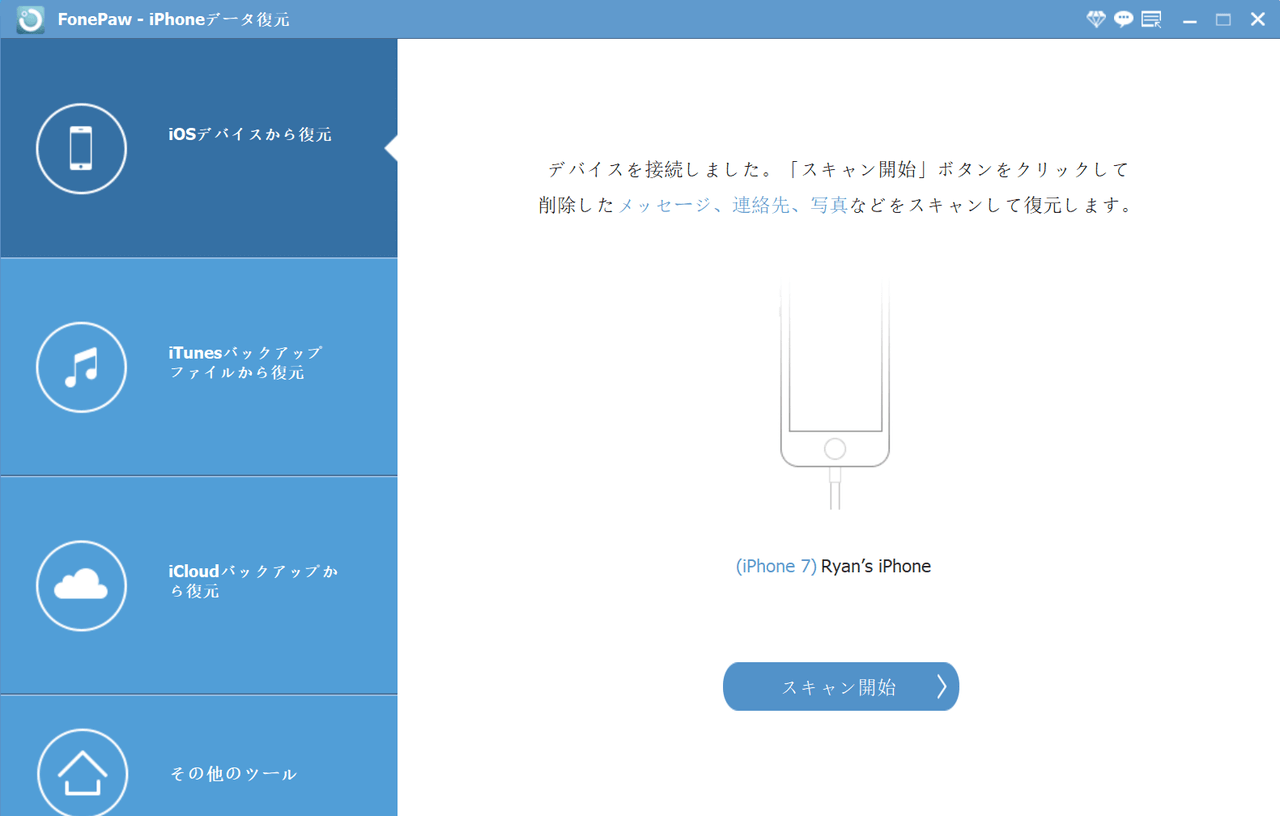
ステップ 2: スキャンしている時、Apple IDのパスワードを要求するポップアップウィンドウが表示されたら、パスワードを入力します。
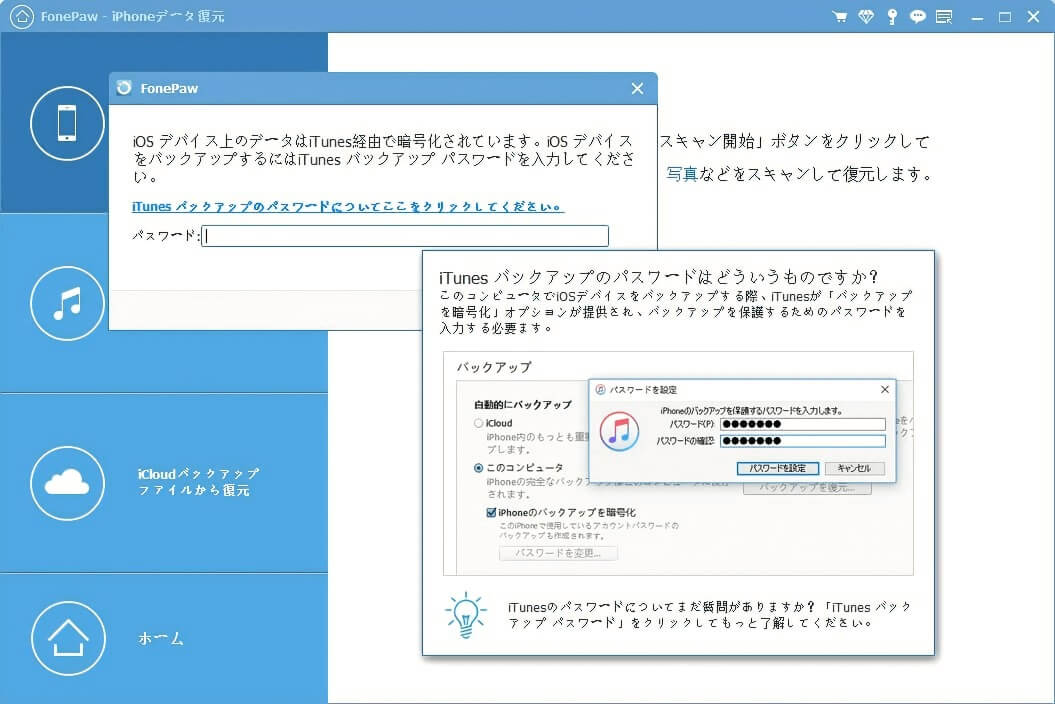
ステップ 3: スキャンした後、iPhoneのすべてのデータは左の欄に表示されます。完全削除された写真を選択して、右下の「復元」をクリックし、出力フォルダを設定し、「復元」をクリックします。
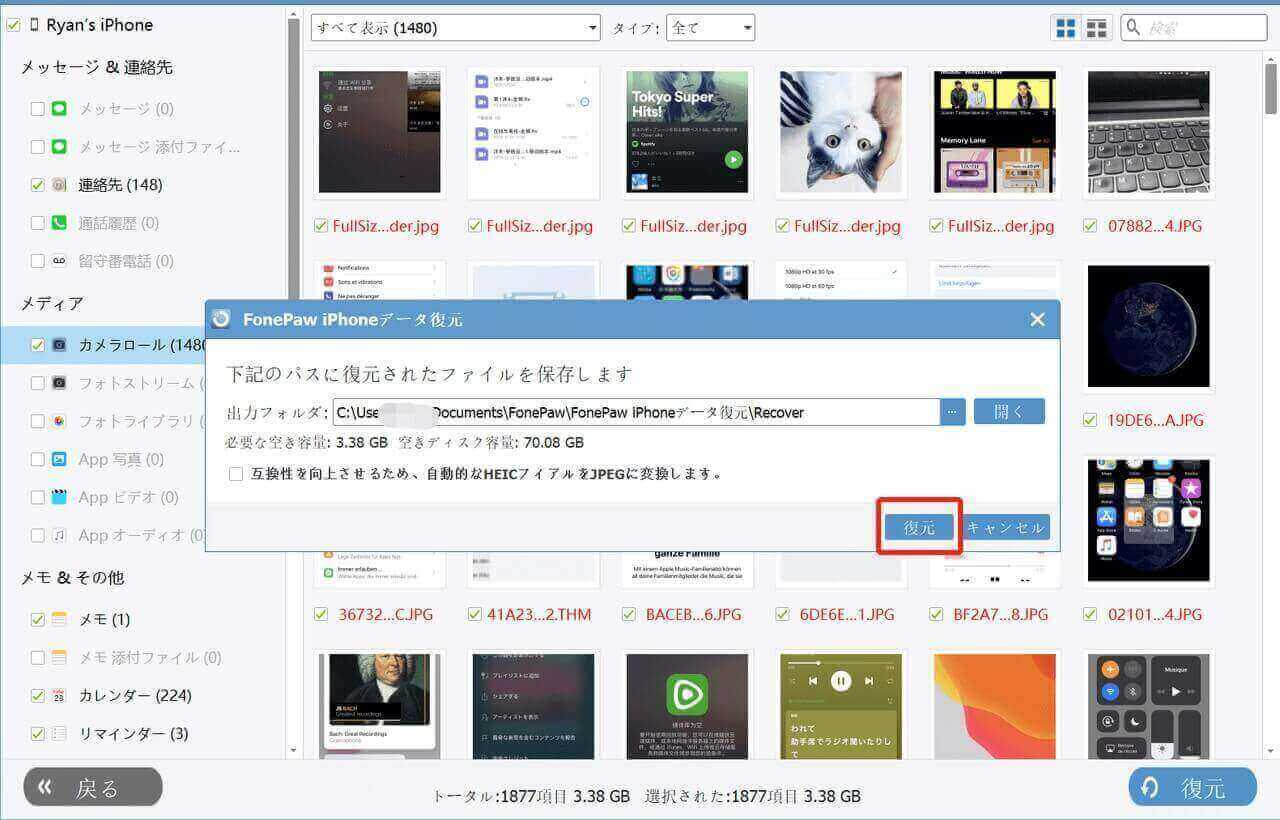
以上の手順で、バックアップなしでiPhoneの完全削除された写真を復元できます。「FonePaw iPhoneデータ復元」は、バックアップなしで動画復元、音楽復元、連絡先復元もできます。しかも、選択的に簡単かつ速くデータを復元します。
>> ビデオチュートリアル:iPhoneの完全削除された写真を復元する方法
方法2:専門家に頼んでiPhoneの完全削除した写真を復元する
 適用シーン:
適用シーン:- • 写真のバックアップがない
- • iPhone自体が損傷して写真が失われた
- • データ復旧ソフトで写真が復元できない
- • データ復旧ソフトウェアの操作ミスでiPhoneがフォーマットされた場合
複雑な原因でiPhoneの写真が完全に削除された場合は、専門のデータ復旧サービスを利用することができます。この方法は成功率が高く、多くのデータ損失ケースに対応できます。重要な写真や完全に削除されて復元不可能の写真を回復する必要がある場合は、専門のデータ復旧業者の詳細を確認してみてください。
料金
高い成功率と専門知識を持つサービスのため、データ復旧専門業者の料金は比較的高額です。以下は主要なデータ復旧サービス会社の料金です:
| 初期診断料(税込み) | 復旧料金(税込み) | |
| BUFFALO | 55,000円 | 110,000円〜 |
| アドバンスデザイン | 55,000円 | 110,000円〜 |
| AOSデータ復旧サービスセンター | 無料 | 35,530円〜 |
サービスの流れ
データ復旧専門業者によるデータ復元には時間がかかります。具体的な時間は障害の度合いによって違います。一般的な流れは「診断・見積もり」>「申し込み・注文」>「復旧作業」>「復旧データの返却」の4つのステップが要ります。ただし、サービス会社によってプロセスには若干の違いがあります。以下はBUFFALOの具体的な流れです。

長所と短所
データ復旧サービスには以下のような長所と短所がありますので、選択の参考にしてください。
メリット
- 高い復旧成功率
- 難易度の高いデータ復旧が可能
デメリット
- 料金が高い
- 時間がかかる
- 個人データの漏洩リスクがある
アドバイス
成功率が高い一方で費用も高額なため、写真が非常に重要で、他のすべての方法で復元が不可能である場合にのみデータ復旧専門業者の利用をお勧めします。また、重要なデータの漏洩を避けるために、できるだけ大手で信頼できるデータ復旧サービスを選ぶようにしましょう。
費用が高く、時間がかかるデータ復旧サービスと比べて、データ復旧ソフトはコストパフォーマンスが高いです。まずは「FonePaw iPhoneデータ復元」の無料試用版を使用してiPhoneをスキャンし、削除された写真が復元できるか確認することをお勧めします。
「バックアップあり」完全に削除されないiPhoneの写真を復元する無料方法
方法1:「最近削除した項目」から削除された写真を復元する
 適用シーン:
適用シーン:- • 写真が削除されてから30日以内
- • 「最近削除した項目」内で写真を削除していない
誤って削除することを防ぐために、iPhoneは「最近削除した項目」という機能があります。iPhoneで削除された写真は、「写真」の「最近削除した項目」で30日間保存されるのです。
ステップ 1: iPhoneの無料写真アプリ「写真」に入ります。「アルバム」をタップします。
ステップ 2: 一番下の「最近削除した項目」をタップします。
ステップ 3: 復元したい写真をタップして選んだ後、「復元」をタップして、iPhoneに削除された写真を復元できます。
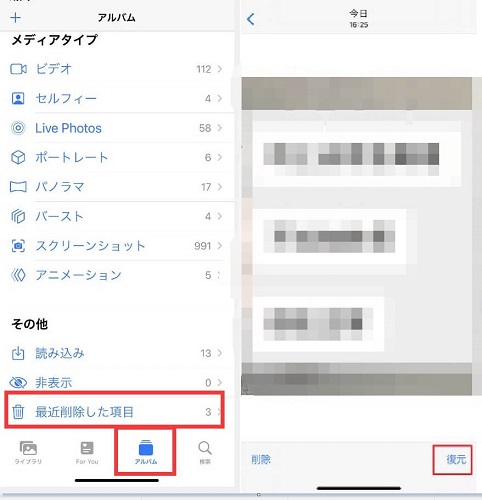
iPhoneに加えて、iCloudの「最近削除した項目」から写真を復元することが可能です。iCloud写真をオンにすると、iPhoneの無料写真アプリにあるすべての写真がiCloudに追加されます。だから、iCloud写真をオンにしていた時、iCloudからiPhoneの削除した写真を復元できます。
ステップ 1: Webブラウザを使用してiCloud.comにアクセスします。
ステップ 2: Apple IDとパスコードでログインして、「写真」をクリックします。
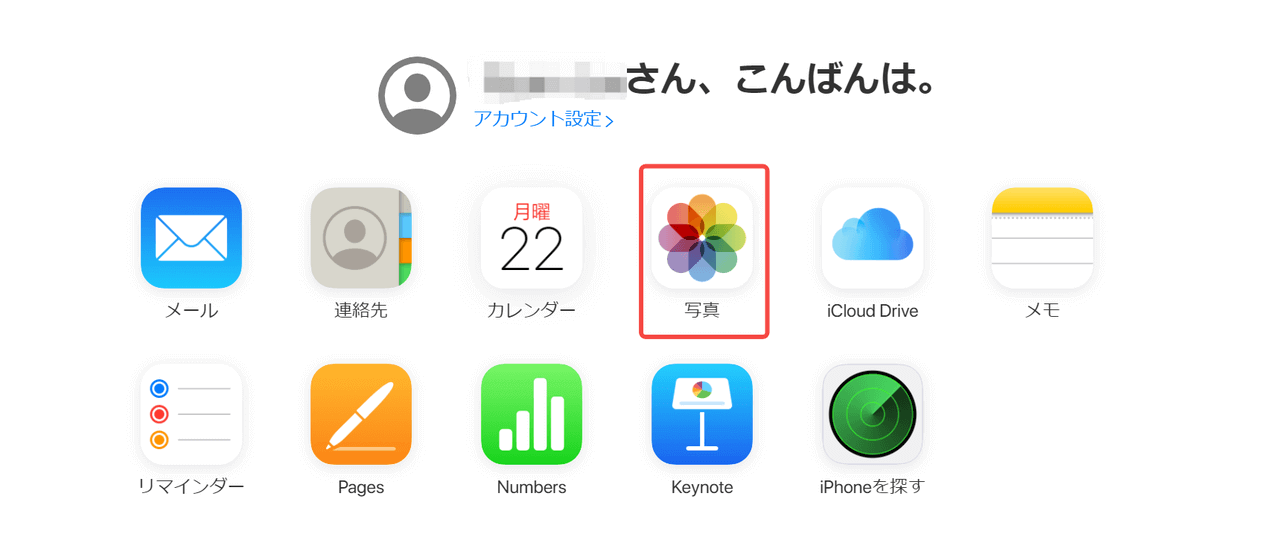
ステップ 3: 左側の「最近削除した項目」で削除された写真を見つけて選択してから、「復元」をクリックしてください。そうすると、iPhoneの削除された写真を復元できます。
 ご注意:
ご注意:この方法はiCloud写真をオンにしていたのが必要です。iCloudに追加されていない写真はiCloud.comから復元するのができません。
方法2:iTunes、icloudバックアップからiPhoneの削除された写真を復元
 適用シーン:
適用シーン:- • 写真を前もってiTunesやiCloudにバックアップした場合
iPhoneの写真をiTunesやiCloudにバックアップした場合、これらのバックアップからiPhoneの写真を復元することができます。下記の方法をご参照ください。
iTunesバックアップから写真を復元する
パソコンを使ってiTunesバックアップから写真を復元することができます。
ステップ1: パソコンでiTunesを起動し、iPhoneをパソコンに接続します。
ステップ2:iTunesでiPhoneを選択し、「バックアップを復元」を選択します。
ステップ3: バックアップデータを選択し、「復元」をクリックします。
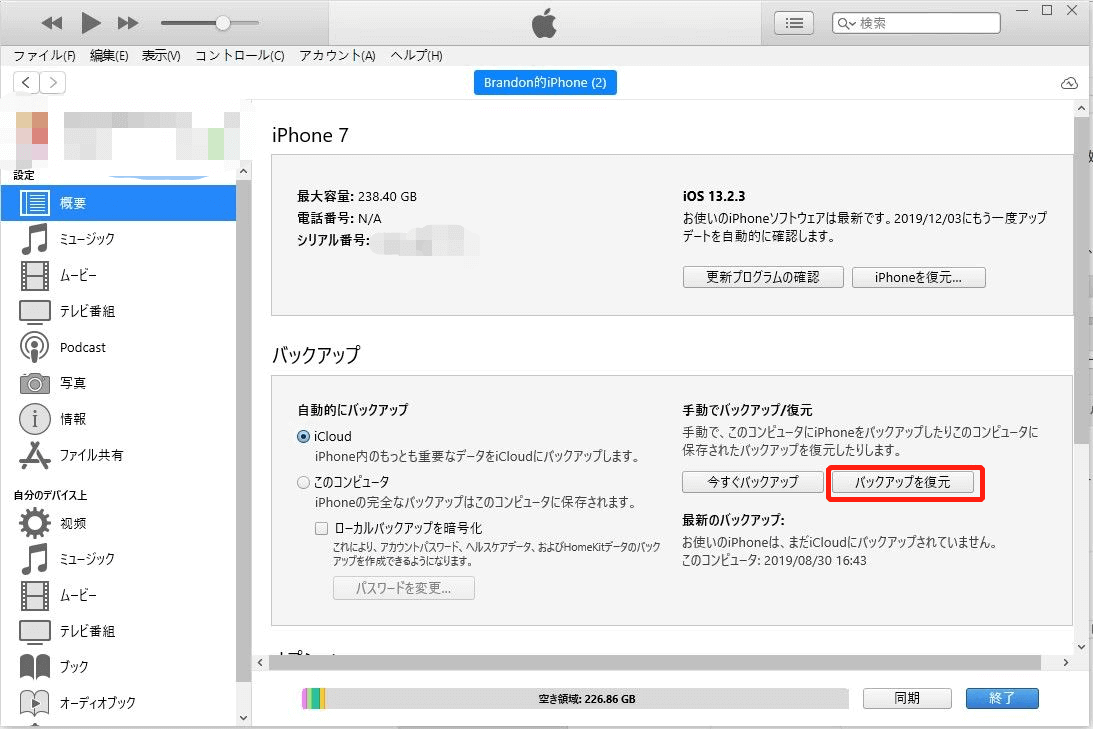
 ご注意:
ご注意: - iTunesでバックアップを復元すると、iPhoneの既存のデータがすべて上書きされます。上書きされたくないiPhoneのデータ(写真、音楽、ドキュメントなど)は、PCにバックアップした方がよいでしょう。
もし復元したいiphoneの写真をプレビューして選択したいなら、「FonePaw iPhoneデータ復元」の「iTunesバックアップファイルから復元」機能を使って選択的に復元できます。
>>iPhoneを初期化してiCloudバックアップから削除した写真を復元する
iCloudバックアップからiPhone上の完全に削除された写真を復元するには、iPhoneをリセットする必要があります。
ステップ1:「設定」>「一般」>「リセット」を開き、「すべてのコンテンツと設定を消去」をクリックします。
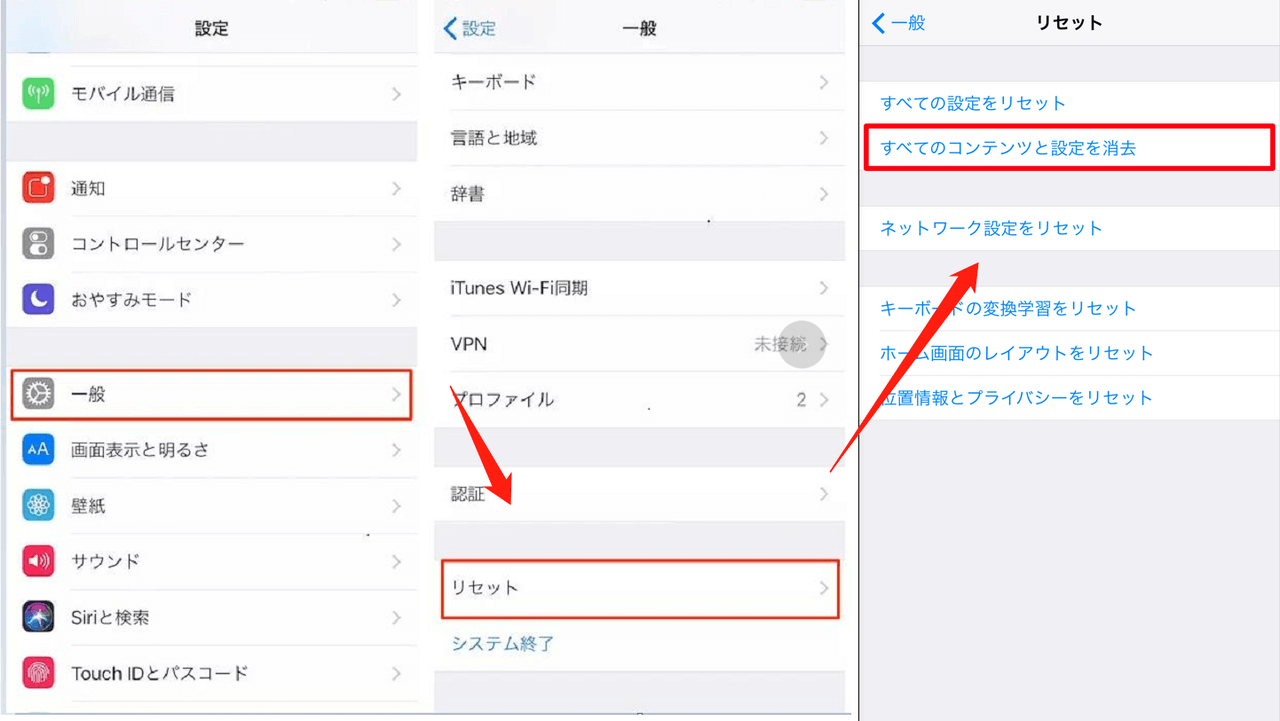
ステップ2:初期設定画面の指示に従い、「Appとデータ」>「iCloudバックアップから復元」を選択します。
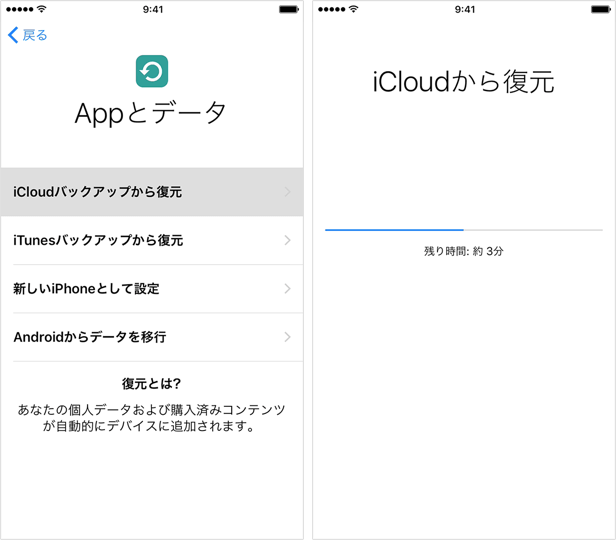
 ご注意:
ご注意: - • itunesバックアップ復元と同じように、iPhone上の現在のデータはすべて上書きされます。事前に必要なデータをパソコンにバックアップしてください。
iPhoneの写真復元に関する質問
バックアップからiPhoneの写真を復元できない原因は?
バックアップからiPhoneの写真を復元できない原因はたくさんあります。バックアップの破損、iPhoneの容量不足、システムのラグなどの問題が考えられます。ラグが原因であれば、iPhoneを再起動してみてください。バックアップ破損の問題であれば、削除されたiphone写真を復元できるデータ復元ソフトを使用する必要があるかもしれません。
時間制限付きで完全に削除されたiPhoneの写真を復元?
「最近削除した項目」に写真が残っている場合、最大30日以内であれば、削除された写真を復元することができますが、30日を過ぎると、これらの写真は完全に削除されてしまうため、他の復元方法を試す必要があります。もちろん、削除されたiPhone写真復元は早ければ早いほど成功率は高くなります。
まとめ
以上はバックアップなしでiPhoneの削除された写真を復元する方法をまとめて紹介しました。写真を間違って削除した時、まずは「最近削除した項目」で見つけて復元します。もしiTunesやiCloudにバックアップがあれば、そこから写真を復元することができます。
バックアップなしで完全に削除された写真を復元したい時、データ復旧ソフトウェアやデータ復旧専門家を利用できます。費用や時間をあまりかけたくない場合は、まず「FonePaw iPhoneデータ復元」の無料スキャンを試して、削除された写真が見つかるか確認してみると良いでしょう。今すぐ無料試用版をダウンロードして試してみてください。
 ご注意:
ご注意: 定期的にiPhoneの写真をバックアップしておく















